PPT中的动画效果设置
- 格式:ppt
- 大小:710.00 KB
- 文档页数:18


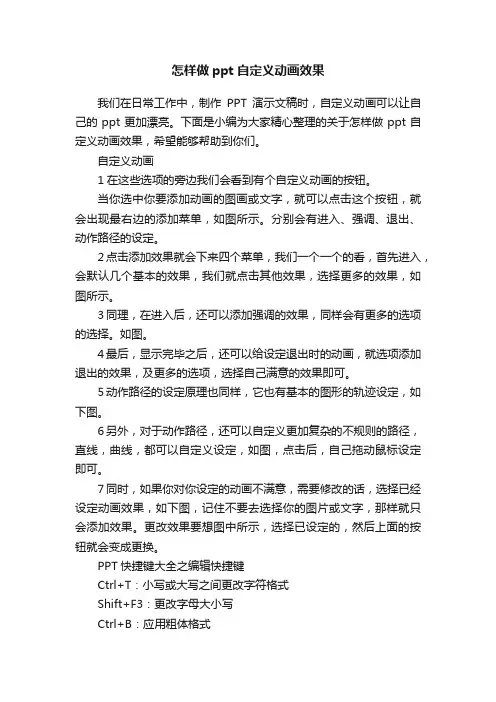
怎样做ppt自定义动画效果我们在日常工作中,制作PPT演示文稿时,自定义动画可以让自己的ppt更加漂亮。
下面是小编为大家精心整理的关于怎样做ppt自定义动画效果,希望能够帮助到你们。
自定义动画1在这些选项的旁边我们会看到有个自定义动画的按钮。
当你选中你要添加动画的图画或文字,就可以点击这个按钮,就会出现最右边的添加菜单,如图所示。
分别会有进入、强调、退出、动作路径的设定。
2点击添加效果就会下来四个菜单,我们一个一个的看,首先进入,会默认几个基本的效果,我们就点击其他效果,选择更多的效果,如图所示。
3同理,在进入后,还可以添加强调的效果,同样会有更多的选项的选择。
如图。
4最后,显示完毕之后,还可以给设定退出时的动画,就选项添加退出的效果,及更多的选项,选择自己满意的效果即可。
5动作路径的设定原理也同样,它也有基本的图形的轨迹设定,如下图。
6另外,对于动作路径,还可以自定义更加复杂的不规则的路径,直线,曲线,都可以自定义设定,如图,点击后,自己拖动鼠标设定即可。
7同时,如果你对你设定的动画不满意,需要修改的话,选择已经设定动画效果,如下图,记住不要去选择你的图片或文字,那样就只会添加效果。
更改效果要想图中所示,选择已设定的,然后上面的按钮就会变成更换。
PPT快捷键大全之编辑快捷键Ctrl+T:小写或大写之间更改字符格式Shift+F3:更改字母大小写Ctrl+B:应用粗体格式Ctrl+U:应用下划线Ctrl+l:应用斜体格式Ctrl+等号:应用下标格式(自动调整间距)Ctrl+Shift+加号:应用上标格式(自动调整间距)Ctrl+空格键:删除手动字符格式,如下标和上标Ctrl+Shift+C:复制文本格式Ctrl+Shift+V:粘贴文本格式Ctrl+E:居中对齐段落Ctrl+J:使段落两端对齐Ctrl+L:使段落左对齐Ctrl+R:使段落右对齐2.PPT快捷键大全之放映控制快捷键PowerPoint在全屏方式下进行演示时,用户可以操作的只有右键菜单和放映按钮.大家还可以使用以下专门控制幻灯片放映的快捷键,非常方便!N、Enter、Page Down、右箭头(→)、下箭头(↓)或空格键:执行下一个动画或换页到下一张幻灯片P、Page Up、左箭头(←),上箭头(↑)或Backspace:执行上一个动画或返回到上一个幻灯片B或句号:黑屏或从黑屏返回幻灯片放映W或逗号:白屏或从白屏返回幻灯片放映s或加号:停止或重新启动自动幻灯片放映Esc、Ctrl+Break或连字符(-):退出幻灯片放映E:擦除屏幕上的注释H:到下一张隐藏幻灯片T:排练时设置新的时间O:排练时使用原设置时间M:排练时使用鼠标单击切换到下一张幻灯片同时按下两个鼠标按钮几秒钟:返回第一张幻灯片Ctrl+P:重新显示隐藏的指针或将指针改变成绘图笔Ctrl+A:重新显示隐藏的指针和将指针改变成箭头Ctrl+H:立即隐藏指针和按钮Ctrl+U:在15秒内隐藏指针和按钮Shift+F10(相当于单击鼠标右键):显示右键快捷菜单Tab:转到幻灯片上的第一个或下一个超级链接Shift+Tab:转到幻灯片上的最后一个或上一个超级链接。
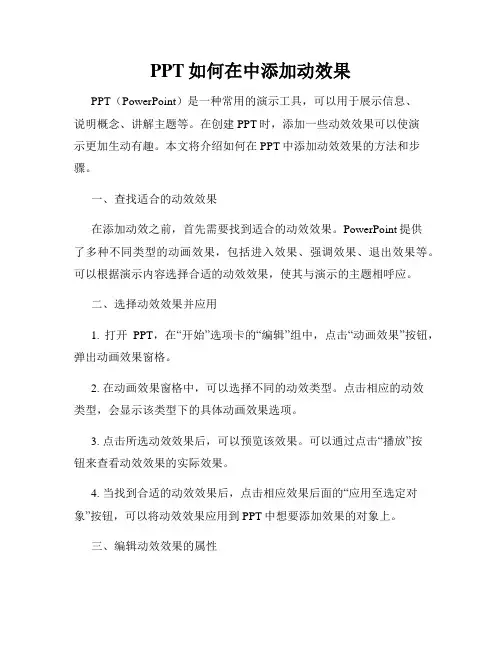
PPT如何在中添加动效果PPT(PowerPoint)是一种常用的演示工具,可以用于展示信息、说明概念、讲解主题等。
在创建PPT时,添加一些动效效果可以使演示更加生动有趣。
本文将介绍如何在PPT中添加动效效果的方法和步骤。
一、查找适合的动效效果在添加动效之前,首先需要找到适合的动效效果。
PowerPoint提供了多种不同类型的动画效果,包括进入效果、强调效果、退出效果等。
可以根据演示内容选择合适的动效效果,使其与演示的主题相呼应。
二、选择动效效果并应用1. 打开PPT,在“开始”选项卡的“编辑”组中,点击“动画效果”按钮,弹出动画效果窗格。
2. 在动画效果窗格中,可以选择不同的动效类型。
点击相应的动效类型,会显示该类型下的具体动画效果选项。
3. 点击所选动效效果后,可以预览该效果。
可以通过点击“播放”按钮来查看动效效果的实际效果。
4. 当找到合适的动效效果后,点击相应效果后面的“应用至选定对象”按钮,可以将动效效果应用到PPT中想要添加效果的对象上。
三、编辑动效效果的属性在添加动效效果后,可以进一步编辑动效效果的属性,以满足演示的需要。
1. 在动画效果窗格中,选中添加了动效效果的对象。
2. 点击“动画效果”选项卡中的“动画效果”组中的“效果选项”按钮,弹出效果选项窗格。
3. 在效果选项窗格中,可以设置动画开始、结束时的延迟、持续时间、速度等属性,并进行更详细的调整。
4. 根据需要,可以添加更多的动效效果,以创建更加丰富多样的演示效果。
四、设置动效效果的顺序和时序在PPT中,可以通过设置动效效果的顺序和时序来控制动效的播放顺序和时间。
1. 在动画效果窗格中,可以通过下拉列表选择动效效果的播放顺序,如先播放、后播放、同时等。
2. 可以通过点击“动画效果”选项卡中的“时序”组中的“开始”、“延迟”按钮,来设置动效效果的开始和延迟时间。
3. 可以通过点击“动画效果”选项卡中的“时序”组中的“持续时间”按钮,来设置动效效果的持续时间。

PPT中如何使用动设置和高级效果PPT中如何使用动画设置和高级效果Microsoft PowerPoint是一款广泛应用于展示文稿的软件,它提供了丰富的功能和特效,使用户能够创建出令人印象深刻的演示文稿。
其中,动画设置和高级效果是PPT中重要的元素,可以给演示文稿增加生动和吸引力。
以下将详细介绍如何在PPT中使用动画设置和高级效果。
一、动画设置1. 添加动画效果在Microsoft PowerPoint中,首先需要选中要添加动画效果的对象,如文本框、图片或形状等,然后点击“动画”选项卡中的“添加动画”按钮。
接着,在弹出的菜单中选择所需的动画效果,比如淡入、平移或放大等。
点击所选动画效果后,对象将被添加相应的动画效果。
2. 设置动画效果属性通过点击“动画”选项卡中的“动画面板”按钮,可以打开动画面板,查看并修改所选对象的动画效果属性。
在动画面板中,可以设置动画的速度、延迟时间、开始方式、等待时间和循环方式等参数,以实现更丰富的动画效果。
3. 应用动画效果在动画面板中,用户可以通过拖动动画效果的顺序,调整动画播放的顺序。
此外,还可以通过点击“动画”选项卡中的“启用动画”按钮,设置动画的开始方式,比如单击鼠标、自动播放或通过上一动画开始等。
通过合理的设置,可以使动画效果更加连贯和生动。
二、高级效果1. 过渡效果在Microsoft PowerPoint中,过渡效果是指幻灯片之间的切换效果。
用户可以在“切换”选项卡中选择并应用所需的过渡效果,如淡入、推进或旋转等。
通过点击“切换”选项卡中的“应用到全部幻灯片”按钮,可以将相同的过渡效果应用到所有幻灯片中,使演示文稿的切换更加流畅。
2. 高级动画效果除了基本的动画效果外,Microsoft PowerPoint还提供了一些高级的动画效果,可以进一步增强演示文稿的视觉效果。
比如,用户可以通过“幻灯片转场”选项卡中的“音效”功能,为幻灯片之间的切换增加声音效果。
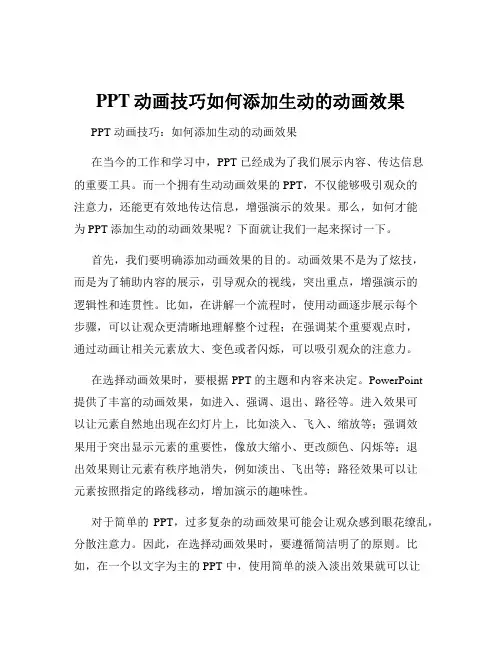
PPT动画技巧如何添加生动的动画效果PPT 动画技巧:如何添加生动的动画效果在当今的工作和学习中,PPT 已经成为了我们展示内容、传达信息的重要工具。
而一个拥有生动动画效果的 PPT,不仅能够吸引观众的注意力,还能更有效地传达信息,增强演示的效果。
那么,如何才能为 PPT 添加生动的动画效果呢?下面就让我们一起来探讨一下。
首先,我们要明确添加动画效果的目的。
动画效果不是为了炫技,而是为了辅助内容的展示,引导观众的视线,突出重点,增强演示的逻辑性和连贯性。
比如,在讲解一个流程时,使用动画逐步展示每个步骤,可以让观众更清晰地理解整个过程;在强调某个重要观点时,通过动画让相关元素放大、变色或者闪烁,可以吸引观众的注意力。
在选择动画效果时,要根据 PPT 的主题和内容来决定。
PowerPoint提供了丰富的动画效果,如进入、强调、退出、路径等。
进入效果可以让元素自然地出现在幻灯片上,比如淡入、飞入、缩放等;强调效果用于突出显示元素的重要性,像放大缩小、更改颜色、闪烁等;退出效果则让元素有秩序地消失,例如淡出、飞出等;路径效果可以让元素按照指定的路线移动,增加演示的趣味性。
对于简单的PPT,过多复杂的动画效果可能会让观众感到眼花缭乱,分散注意力。
因此,在选择动画效果时,要遵循简洁明了的原则。
比如,在一个以文字为主的 PPT 中,使用简单的淡入淡出效果就可以让文字的出现显得自然流畅。
而对于一些需要展示动态过程的 PPT,如产品的组装流程,可以使用路径动画来模拟实际的操作过程。
动画的速度和时长也是需要精心设置的。
动画速度过快,观众可能来不及看清内容;速度过慢,则会让观众感到拖沓。
一般来说,进入和退出动画的速度可以设置为中速或快速,强调动画的速度可以稍慢一些,以便观众能够注意到强调的部分。
而动画的时长则要根据内容的多少和重要程度来决定。
重要的内容可以适当延长动画的时长,让观众有足够的时间去关注和理解。
另外,动画的顺序也非常重要。
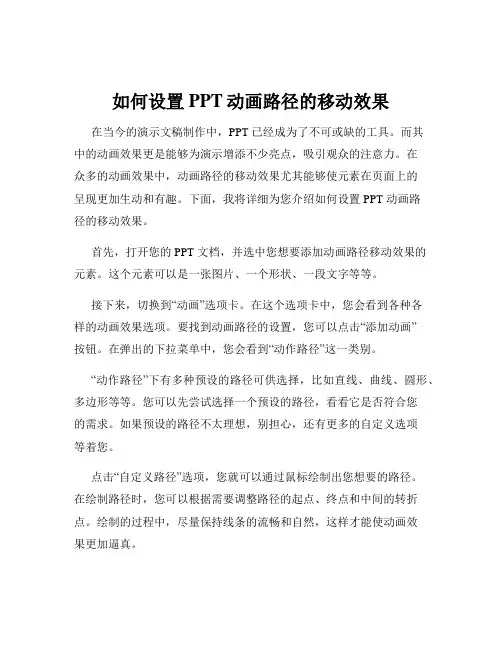
如何设置PPT动画路径的移动效果在当今的演示文稿制作中,PPT 已经成为了不可或缺的工具。
而其中的动画效果更是能够为演示增添不少亮点,吸引观众的注意力。
在众多的动画效果中,动画路径的移动效果尤其能够使元素在页面上的呈现更加生动和有趣。
下面,我将详细为您介绍如何设置 PPT 动画路径的移动效果。
首先,打开您的 PPT 文档,并选中您想要添加动画路径移动效果的元素。
这个元素可以是一张图片、一个形状、一段文字等等。
接下来,切换到“动画”选项卡。
在这个选项卡中,您会看到各种各样的动画效果选项。
要找到动画路径的设置,您可以点击“添加动画”按钮。
在弹出的下拉菜单中,您会看到“动作路径”这一类别。
“动作路径”下有多种预设的路径可供选择,比如直线、曲线、圆形、多边形等等。
您可以先尝试选择一个预设的路径,看看它是否符合您的需求。
如果预设的路径不太理想,别担心,还有更多的自定义选项等着您。
点击“自定义路径”选项,您就可以通过鼠标绘制出您想要的路径。
在绘制路径时,您可以根据需要调整路径的起点、终点和中间的转折点。
绘制的过程中,尽量保持线条的流畅和自然,这样才能使动画效果更加逼真。
在设置动画路径的移动效果时,还有一些细节需要注意。
比如,路径的速度和节奏。
您可以通过“动画窗格”来调整这些参数。
在“动画窗格”中,选中您添加的动画路径,然后点击右侧的下拉箭头,选择“效果选项”。
在“效果选项”中,您可以设置路径的“开始”方式,比如“单击时”“与上一动画同时”“上一动画之后”等。
这可以决定元素在什么时候开始移动。
“速度”选项则可以让您控制元素移动的快慢。
您可以选择“慢速”“中速”“快速”,或者自定义具体的时间。
另外,“平滑开始”和“平滑结束”选项可以让元素的移动在起点和终点处有一个逐渐加速或减速的过程,使动画看起来更加自然。
如果您希望元素在移动到指定位置后停留一段时间,可以在“计时”选项卡中设置“延迟”时间。
除了单个元素的动画路径设置,您还可以为多个元素设置不同的动画路径,让它们按照一定的顺序和节奏出现,营造出更加丰富和精彩的演示效果。
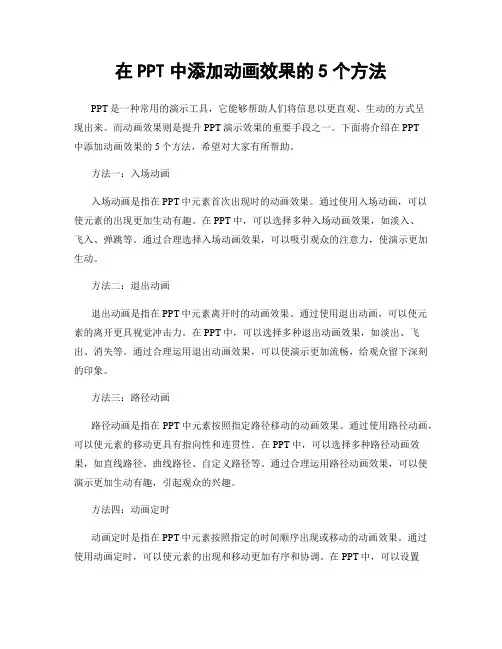
在PPT中添加动画效果的5个方法PPT是一种常用的演示工具,它能够帮助人们将信息以更直观、生动的方式呈现出来。
而动画效果则是提升PPT演示效果的重要手段之一。
下面将介绍在PPT中添加动画效果的5个方法,希望对大家有所帮助。
方法一:入场动画入场动画是指在PPT中元素首次出现时的动画效果。
通过使用入场动画,可以使元素的出现更加生动有趣。
在PPT中,可以选择多种入场动画效果,如淡入、飞入、弹跳等。
通过合理选择入场动画效果,可以吸引观众的注意力,使演示更加生动。
方法二:退出动画退出动画是指在PPT中元素离开时的动画效果。
通过使用退出动画,可以使元素的离开更具视觉冲击力。
在PPT中,可以选择多种退出动画效果,如淡出、飞出、消失等。
通过合理运用退出动画效果,可以使演示更加流畅,给观众留下深刻的印象。
方法三:路径动画路径动画是指在PPT中元素按照指定路径移动的动画效果。
通过使用路径动画,可以使元素的移动更具有指向性和连贯性。
在PPT中,可以选择多种路径动画效果,如直线路径、曲线路径、自定义路径等。
通过合理运用路径动画效果,可以使演示更加生动有趣,引起观众的兴趣。
方法四:动画定时动画定时是指在PPT中元素按照指定的时间顺序出现或移动的动画效果。
通过使用动画定时,可以使元素的出现和移动更加有序和协调。
在PPT中,可以设置元素的动画开始时间、持续时间和延迟时间,以达到预期的效果。
通过合理设置动画定时,可以使演示更加精细,提升观众的体验。
方法五:交互动画交互动画是指在PPT中元素与观众进行互动的动画效果。
通过使用交互动画,可以增加观众的参与感和互动性。
在PPT中,可以设置元素的点击动作、鼠标悬停动作等,以实现与观众的互动。
通过合理运用交互动画效果,可以使演示更加生动有趣,提升观众的参与度。
总结:在PPT中添加动画效果是一种提升演示效果的重要手段。
通过合理运用入场动画、退出动画、路径动画、动画定时和交互动画等方法,可以使演示更加生动、流畅和有趣。
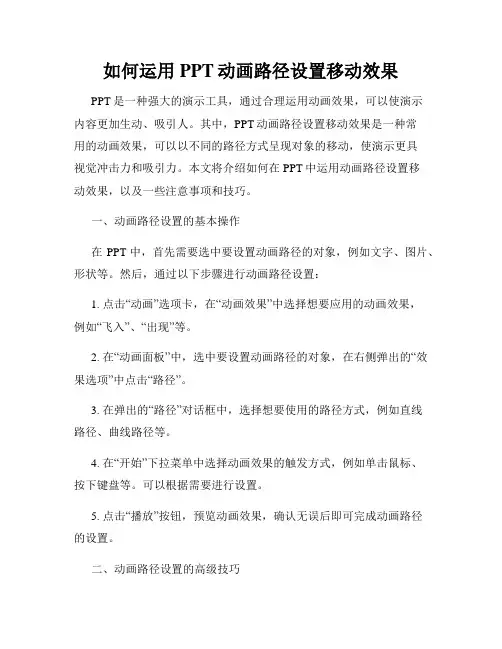
如何运用PPT动画路径设置移动效果PPT是一种强大的演示工具,通过合理运用动画效果,可以使演示内容更加生动、吸引人。
其中,PPT动画路径设置移动效果是一种常用的动画效果,可以以不同的路径方式呈现对象的移动,使演示更具视觉冲击力和吸引力。
本文将介绍如何在PPT中运用动画路径设置移动效果,以及一些注意事项和技巧。
一、动画路径设置的基本操作在PPT中,首先需要选中要设置动画路径的对象,例如文字、图片、形状等。
然后,通过以下步骤进行动画路径设置:1. 点击“动画”选项卡,在“动画效果”中选择想要应用的动画效果,例如“飞入”、“出现”等。
2. 在“动画面板”中,选中要设置动画路径的对象,在右侧弹出的“效果选项”中点击“路径”。
3. 在弹出的“路径”对话框中,选择想要使用的路径方式,例如直线路径、曲线路径等。
4. 在“开始”下拉菜单中选择动画效果的触发方式,例如单击鼠标、按下键盘等。
可以根据需要进行设置。
5. 点击“播放”按钮,预览动画效果,确认无误后即可完成动画路径的设置。
二、动画路径设置的高级技巧除了基本操作外,还可以通过一些高级技巧来丰富动画路径的效果,使演示更加生动有趣。
以下是一些常用的高级技巧:1. 设置多个动画路径:可以在一个对象上设置多个动画路径,使其在演示过程中经过多个路径,呈现更复杂的移动效果。
2. 调整路径的起点和终点:在路径编辑模式下,可以通过拖动路径的控制点调整路径的起点和终点,使动画效果更加符合演示需要。
3. 使用“自定义路径”:除了预设的路径方式,还可以通过“自定义路径”创建任意形状的路径,实现更灵活的动画效果。
4. 设置延迟和速度:可以在“效果选项”中设置动画的延迟和速度,使对象在演示中以不同的速度移动,产生更好的视觉效果。
5. 结合其他动画效果:可以将动画路径与其他动画效果,如渐变、旋转等相结合,创造更丰富多样的动画效果。
三、注意事项在使用动画路径设置移动效果时,还需要注意以下几点:1. 适度使用:动画效果可以增加演示的吸引力,但过多的动画效果会分散观众的注意力,影响演示的效果。
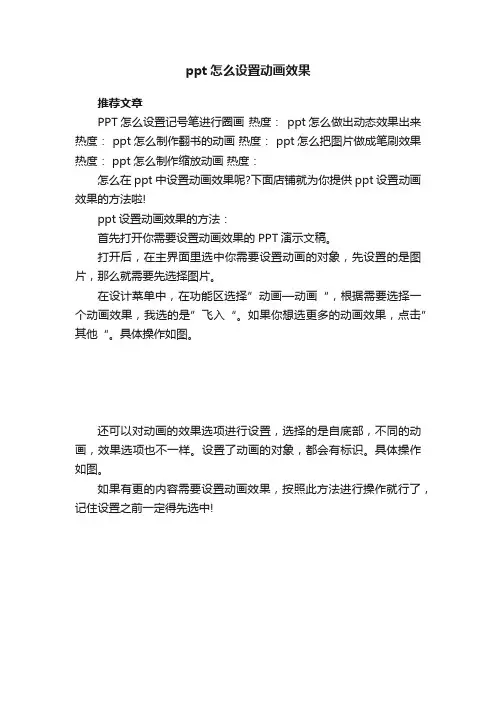
ppt怎么设置动画效果
推荐文章
PPT怎么设置记号笔进行圈画热度: ppt怎么做出动态效果出来热度: ppt怎么制作翻书的动画热度: ppt怎么把图片做成笔刷效果热度: ppt怎么制作缩放动画热度:
怎么在ppt中设置动画效果呢?下面店铺就为你提供ppt设置动画效果的方法啦!
ppt设置动画效果的方法:
首先打开你需要设置动画效果的PPT演示文稿。
打开后,在主界面里选中你需要设置动画的对象,先设置的是图片,那么就需要先选择图片。
在设计菜单中,在功能区选择”动画—动画“,根据需要选择一个动画效果,我选的是”飞入“。
如果你想选更多的动画效果,点击”其他“。
具体操作如图。
还可以对动画的效果选项进行设置,选择的是自底部,不同的动画,效果选项也不一样。
设置了动画的对象,都会有标识。
具体操作如图。
如果有更的内容需要设置动画效果,按照此方法进行操作就行了,记住设置之前一定得先选中!
如果要改变动画顺序,先选中需要改变顺序的动画对象,在功能区”动画—计时“里,找到对画重新排序,根据需要选择”向前移动“或”向后移动“。
如果动画多,改变动画顺序也可以在功能区选择“动画—高级动画—动画窗格),在动画窗格中选择需要改变顺序的对象,点击”动画窗格“底部的重新排序”向上“或”向下“,就可以重新排序了。
在设置完成后,必须进行播放,反复播放,调试每张幻灯片的效果,在进行微调,或是页面的调整。
要养成随时保存的习惯(CTRL+S),以免突然断电或是其他的没有保存,但是现在的软件很多都有自动保存效果。
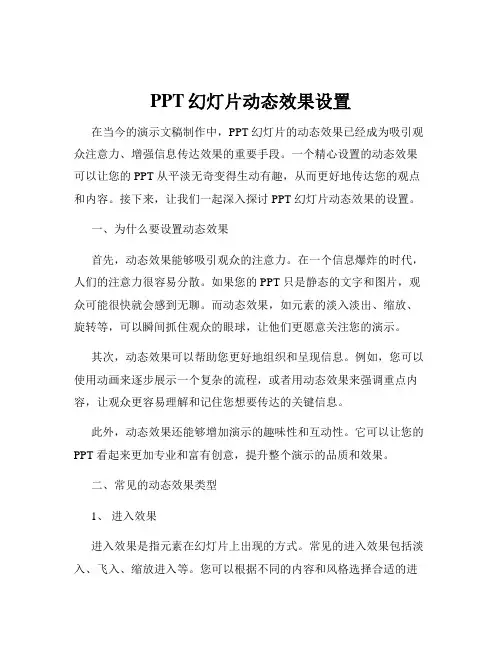
PPT幻灯片动态效果设置在当今的演示文稿制作中,PPT 幻灯片的动态效果已经成为吸引观众注意力、增强信息传达效果的重要手段。
一个精心设置的动态效果可以让您的 PPT 从平淡无奇变得生动有趣,从而更好地传达您的观点和内容。
接下来,让我们一起深入探讨 PPT 幻灯片动态效果的设置。
一、为什么要设置动态效果首先,动态效果能够吸引观众的注意力。
在一个信息爆炸的时代,人们的注意力很容易分散。
如果您的 PPT 只是静态的文字和图片,观众可能很快就会感到无聊。
而动态效果,如元素的淡入淡出、缩放、旋转等,可以瞬间抓住观众的眼球,让他们更愿意关注您的演示。
其次,动态效果可以帮助您更好地组织和呈现信息。
例如,您可以使用动画来逐步展示一个复杂的流程,或者用动态效果来强调重点内容,让观众更容易理解和记住您想要传达的关键信息。
此外,动态效果还能够增加演示的趣味性和互动性。
它可以让您的PPT 看起来更加专业和富有创意,提升整个演示的品质和效果。
二、常见的动态效果类型1、进入效果进入效果是指元素在幻灯片上出现的方式。
常见的进入效果包括淡入、飞入、缩放进入等。
您可以根据不同的内容和风格选择合适的进入效果。
比如,对于一个重要的标题,您可以选择一个比较醒目的飞入效果;而对于一些辅助性的文字或图片,淡入效果可能更加合适。
2、强调效果强调效果用于突出显示已经在幻灯片上的元素。
例如,您可以让某个元素闪烁、变色、放大或缩小,以引起观众的注意。
强调效果通常用于强调重点内容或关键数据。
3、退出效果退出效果是指元素从幻灯片上消失的方式。
与进入效果类似,退出效果也有多种选择,如淡出、飞出、缩小消失等。
合理设置退出效果可以使幻灯片之间的过渡更加自然流畅。
4、路径效果路径效果允许您控制元素在幻灯片上的移动轨迹。
您可以让元素沿着直线、曲线或自定义的路径移动,从而创造出更加生动和有趣的效果。
路径效果在展示物体的运动过程或演示流程时非常有用。
5、切换效果切换效果是指在幻灯片之间切换时的过渡效果。
PPT如何在幻灯片中添加动效果在PPT中添加动效效果,可以让幻灯片更加生动有趣,吸引观众的注意力。
本文将介绍如何使用PPT软件,在幻灯片中添加动效效果,让您的演示更加出色。
一、选择合适的动效效果在开始添加动效之前,我们需要先选择适合的动效效果。
PPT软件提供了丰富的动效选项,比如淡入淡出、横向滑动、弹跳等等。
根据演示的目的和内容特点,选择合适的动效效果非常重要。
二、添加动效效果1. 添加进入动画效果在选中幻灯片中的某个元素(如文字、图形等)后,点击“动画”选项卡,在“进入”效果中选择所需的动画效果。
可以通过预览效果,选择最符合需求的动画效果。
2. 设置动画属性点击选中元素后,在“动画”选项卡中点击“动画效果”旁边的下拉箭头,点击“效果选项”可以设置动画效果的属性。
比如设置动画的速度、延迟时间等等。
3. 添加退出动画效果和进入动画类似,选中某个元素后,在“动画”选项卡中选择“退出”效果,并设置相应的属性。
三、自定义动效效果除了PPT自带的动效效果,我们还可以自定义特殊的动效效果,以满足个性化需求。
1. 自定义路径动画选中元素后,在“动画”选项卡中选择“动画路径”,可以绘制任意路径,元素将沿着指定的路径运动。
通过调整路径的形状和位置,可以创建独特的动效效果。
2. 添加声音效果在选中元素后,点击“声音”选项卡,在“开始时播放声音”中选择所需的声音效果,可以为幻灯片增添音效,增强演示的效果。
3. 触发动效效果通过设置触发条件,可以实现点击或鼠标移动等操作后才触发动效效果。
选中元素后,在“动画”选项卡中点击“触发器”,选择所需的触发条件,并设置相应的属性。
四、调整动效效果的顺序和时长在添加多个动效效果后,我们可以通过调整它们的顺序和时长,实现更流畅的效果。
1. 调整动效顺序选中某个动画效果后,点击“动画”选项卡中的“上一项”或“下一项”,可以调整动效效果的顺序。
2. 调整动效时长选中某个动画效果后,在“动画”选项卡中点击“持续时间”,可以设置动效效果的时长。
PPT幻灯片中使用动画和切换效果的步骤和设置幻灯片是我们在工作、学习和演讲中常常使用的一种工具,而其中的动画和切换效果可以使幻灯片更加生动有趣,吸引观众的注意力。
下面将为大家介绍PPT幻灯片中使用动画和切换效果的步骤和设置。
一、动画效果的设置在PPT中,我们可以为文字、图片、图表等元素添加动画效果,使其在幻灯片播放时呈现出特定的动态效果。
下面是动画效果的设置步骤:1. 选择要添加动画效果的元素:在编辑模式下,选中需要添加动画效果的文字、图片或图表等元素。
2. 打开“动画”选项卡:在PPT的顶部菜单栏中,点击“动画”选项卡,进入动画效果设置界面。
3. 选择合适的动画效果:在动画效果设置界面中,可以看到各种不同的动画效果,如淡入、弹出、旋转等。
根据自己的需求和幻灯片的主题,选择合适的动画效果。
4. 设置动画的开始时间和速度:在动画效果设置界面中,可以设置动画的开始时间和速度。
开始时间可以选择在上一个动画结束后、同时或者点击鼠标时开始。
速度可以选择快速、中速或者慢速。
5. 预览和调整动画效果:在动画效果设置界面中,可以点击“预览”按钮来查看动画效果的实际效果。
如果需要调整动画效果的顺序或者时间,可以通过拖动动画效果的顺序条来进行调整。
二、切换效果的设置切换效果是指幻灯片之间的过渡效果,可以使幻灯片在切换时呈现出流畅和独特的效果,增加观众的视觉享受。
下面是切换效果的设置步骤:1. 打开“切换”选项卡:在PPT的顶部菜单栏中,点击“切换”选项卡,进入切换效果设置界面。
2. 选择合适的切换效果:在切换效果设置界面中,可以看到各种不同的切换效果,如淡入淡出、推进、盒子等。
根据自己的需求和幻灯片的内容,选择合适的切换效果。
3. 设置切换效果的速度和方向:在切换效果设置界面中,可以设置切换效果的速度和方向。
速度可以选择快速、中速或者慢速。
方向可以选择从左到右、从右到左、从上到下或者从下到上。
4. 预览和调整切换效果:在切换效果设置界面中,可以点击“预览”按钮来查看切换效果的实际效果。
PPT如何在中设置动的速度和延迟PowerPoint是一款常用的演示文稿软件,可以通过添加动画效果来使演示更加生动有趣。
其中,设置动画速度和延迟是让演示更加流畅和精确的重要步骤。
本文将介绍PPT如何在中设置动画效果的速度和延迟。
一、动画速度设置在PowerPoint中,动画速度指的是动画效果的播放速度,可以通过以下步骤进行设置:1. 选择需要设置动画效果的对象或文本框。
2. 点击“动画”选项卡,在“动画效果”组中选择所需的动画效果。
3. 单击“动画”选项卡中的“动画高级设置”按钮。
4. 在弹出的“动画高级设置”对话框中,可以看到“速度”选项。
点击下拉菜单选择所需的速度选项,如“快速”、“中速”、“慢速”或“自定义”。
5. 如果选择“自定义”,可以手动调整速度百分比来精确控制动画的播放速度。
二、动画延迟设置动画延迟是指动画效果开始播放前的等待时间,通过合理设置延迟可以实现动画的逐步展示效果。
下面是设置动画延迟的步骤:1. 在“动画”选项卡中选择需要设置动画延迟的对象或文本框。
2. 单击“动画”选项卡中的“动画高级设置”按钮。
3. 在弹出的“动画高级设置”对话框中,可以看到“后期”选项。
点击下拉菜单选择所需的延迟选项,如“无”、“0.25秒”、“0.5秒”等。
4. 如果需要自定义延迟时间,可以选择“自定义”,手动输入所需延迟时间。
通过上述步骤,可以灵活地设置动画效果的延迟时间,使演示内容按照预定的顺序展示,增强演示的逻辑性和连贯性。
总结:PPT中设置动画效果的速度和延迟可以让演示更加生动和精确。
通过选择合适的速度和延迟选项,可以使动画效果更加吸引人,达到更好的表达效果。
在使用PPT进行演示时,合理设置动画效果的速度和延迟,有助于引起观众的注意和兴趣,并使演示更加专业和有条理。
希望本文的内容对您有所帮助,能够解答您关于PPT如何设置动画速度和延迟的疑问。
使用PPT时,请根据具体需求和演示内容选择合适的动画效果,并灵活设置速度和延迟,以获得更好的演示效果。
如何在PPT中运用动画效果在现代的演示文稿中,动画效果是一个不可或缺的元素,它不仅使内容更加生动,还能有效吸引观众的注意力。
使用得当的动画效果,可以帮助观众更好地理解复杂信息。
接下来,介绍如何在PPT中有效地运用动画效果。
动画效果的基本概念动画效果是将静态内容转化为动态展示的一种方式,包括文本、图像和图表等。
其目的是强化信息传递,使观众更容易接受内容。
通过动态的表现手法,可以让观众对某些要点产生更深的印象。
在使用动画效果时,应该谨慎选择,不同类型的动画效果适用于不同的内容。
比如,逐渐显现的效果适用于介绍新的概念,而飞入或缩放的效果则更适合强调某个重要数据。
如何选择动画效果选择动画效果的原则是简洁、适度。
通常情况下,复杂的动画会导致观众分心,甚至让人感到困惑。
应优先考虑以下几种效果:淡入淡出:这种效果常用于文本和图片,使元素平滑地进入或退出画面,避免突兀感。
飞入和缩放:适合用于强调重要数据或核心观点,能够快速吸引观众的视线。
旋转和倾斜:可以给内容增添趣味性,但应与整体演示风格保持一致,避免不协调。
在选择具体动画时,考虑演讲的目标与受众背景。
若是商务汇报,简单且专业的效果更为合适;如果是课程教学,生动有趣的动画可能更能调动学习兴趣。
制作动画的步骤在PPT中制作动画相对简单,主要分为以下几个步骤:选择要动画的对象:这可以是文本框、图形或图像等。
在选择时,可以为每个元素分配不同的动画效果,以实现更生动的展示。
打开动画窗格:在PPT的菜单中选择“动画”选项卡,找到“动画窗格”,以便可以对每个动画效果进行更细致的管理。
应用动画效果:从动画库中选择合适的动画效果并应用到选择的对象上。
在此过程中,还可以通过“效果选项”自定义动画的方向和速度。
调整动画顺序:使用“动画窗格”调整每个动画的播放顺序,以便呈现逻辑上的连贯性。
例如,先展示背景,再逐步引入其他元素。
预览和调整动画:在完成设置后,通过“播放”功能确保所有的动画效果顺利衔接并达到预期的演示效果。
PPT演示动画效果实现PPT演示是我们日常工作和学习中常用的工具之一。
通过添加动画效果,可以使PPT更加生动、吸引人,并提升信息传达的效果。
本文将介绍多种PPT演示动画效果的实现方法,帮助读者在制作PPT演示时更加灵活和专业。
一、简单渐入效果简单渐入效果是最常用的PPT动画效果之一,它可以使文本、图片等元素以渐入的方式呈现。
要实现简单渐入效果,可以按照以下步骤操作:1.选中需要添加动画的元素,点击“动画”选项卡。
2.在“动画效果”中选择“渐入”。
3.根据你的需求,选择适合的渐入效果,并可以通过“切入”、“切出”、“方向”等选项进行更细致的设置。
4.设置好动画效果后,可以点击“预览”来查看效果,然后点击“播放”来应用到幻灯片中。
二、切换效果切换效果可以在PPT幻灯片之间实现平滑过渡的效果,使演示更加流畅自然。
以下是实现切换效果的步骤:1.在“动画”选项卡中选择“切换”。
2.在“动画效果”中选择你喜欢的切换效果,比如幻灯片渐变、盒状等。
3.点击“预览”按钮来查看效果,然后能通过“速度”、“音效”等选项进行进一步的个性化设置。
4.完成设置后,点击“播放”来应用到整个幻灯片。
三、路径动画效果路径动画效果可以在PPT中为指定元素创造自定义路径,以实现更加有趣的呈现效果。
下面是路径动画效果的操作步骤:1.在“动画”选项卡中选择“路径”。
2.点击“动画效果”中的“自定义路径”。
3.鼠标左键点击并拖动鼠标来创建你要设置的路径,可以是直线、曲线等。
4.点击“预览”按钮来查看动画效果,可以通过“速度”和“方向”等选项进行调整。
5.点击“播放”按钮来将路径动画效果应用到幻灯片中。
四、动画顺序设置在PPT中,我们可以通过动画顺序设置来控制不同元素的呈现顺序,实现更加精确的演示效果。
以下是动画顺序设置的步骤:1.在“动画”选项卡中选择“动画顺序”。
2.在“动画顺序”中,可以通过上下箭头来调整动画元素的顺序。
3.选择不同的元素,可以在“动画”选项卡中选择不同的动画效果。
PPT如何在中设置动的速度和延迟时间PPT如何在中设置动画速度和延迟时间在制作演示文稿(PPT)时,动画效果是提升展示效果和增强内容表达的重要元素之一。
通过设置动画速度和延迟时间,我们可以在PPT中实现各种精彩的过渡和效果。
本文将介绍如何在PPT中设置动画速度和延迟时间,以便您能够制作出更具吸引力和表现力的PPT演示。
一、动画速度的设置PPT提供了多种动画速度选项,您可以根据需要选择适合您的演示文稿的速度。
1. 在打开PPT并选中要添加动画效果的对象之后,单击“动画”选项卡。
2. 在“动画”选项卡中,单击“动画窗格”右侧的“更多”按钮,以展开动画设置。
3. 在“动画窗格”中,选择您想要更改速度的动画对象。
4. 在“动画窗格”底部,您将看到“动画速度”选项。
单击下拉菜单,选择适合您的需要的速度选项。
常见的速度选项包括“快速”、“中速”和“慢速”。
5. 如果您需要自定义速度,可以选择“其他速度”,然后手动调整速度百分比。
通过以上步骤,您可以轻松设置PPT中对象的动画速度,使其与您的内容和演示风格相匹配。
二、延迟时间的设置延迟时间是指动画效果开始播放之前的等待时间。
通过设置延迟时间,您可以控制动画的触发时间和效果。
1. 在动画对象选中后,单击“动画”选项卡。
2. 在“动画”选项卡中,单击“动画窗格”右侧的“效果选项卡”,以显示更多的动画选项。
3. 在“动画窗格”底部,您将看到“开始”选项。
单击下拉菜单,选择“单击”、“同时”、“前一动画完成后”或“以顺序”。
根据所选选项,您可以定制动画效果的开始方式。
4. 在“动画窗格”底部,您还将看到“延迟时间”选项。
单击下拉菜单,选择适当的延迟时间,也可以输入具体的等待时间。
通过以上步骤,您可以设置PPT中动画效果的延迟时间,从而添加更多的交互和视觉吸引力。
总结PPT中的动画效果可以极大地增强演示文稿的吸引力和表现力。
通过合理设置动画速度和延迟时间,您可以制作出更具生动性和专业效果的PPT演示。